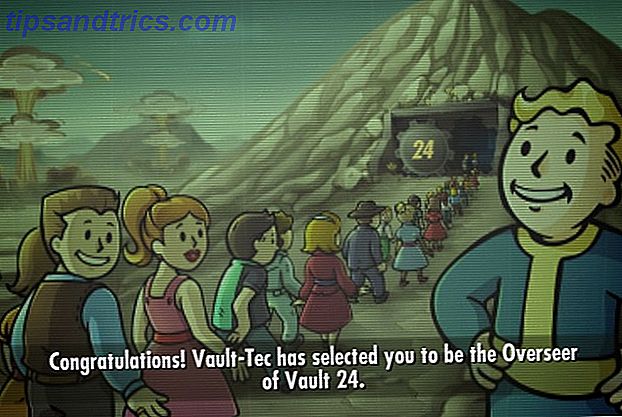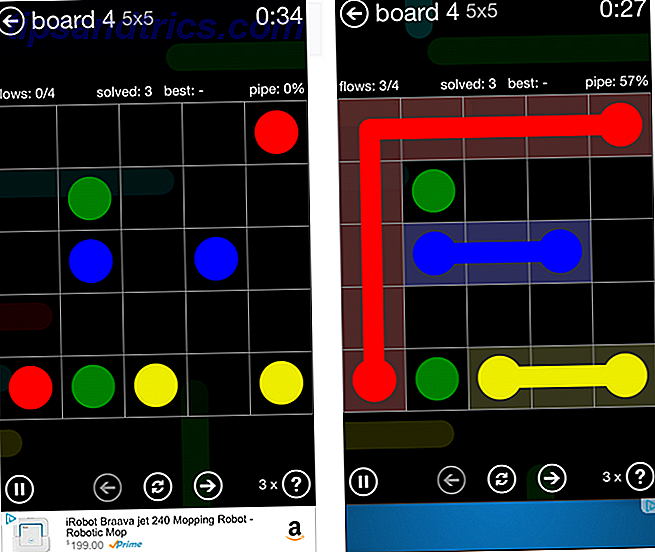Se non hai mai fatto confusione con un sistema Linux, ma hai visto un video su YouTube, c'è un'alta probabilità che tu abbia visto qualcuno mostrare i loro fantasiosi effetti desktop, in particolare l'effetto "finestre traballanti". Questi effetti sono possibili grazie al software di gestione finestre che controlla le finestre che contengono i vari programmi che vengono eseguiti. Tuttavia, come la maggior parte delle altre applicazioni Linux, ce ne sono più di una che fa il lavoro, e le prime due che offrono il pacchetto completo sono Compiz e KWin. Mentre entrambe queste soluzioni hanno le loro aree specifiche, possiamo ancora confrontare oggettivamente per vedere quale è più personalizzabile e funzionale.
Compiz
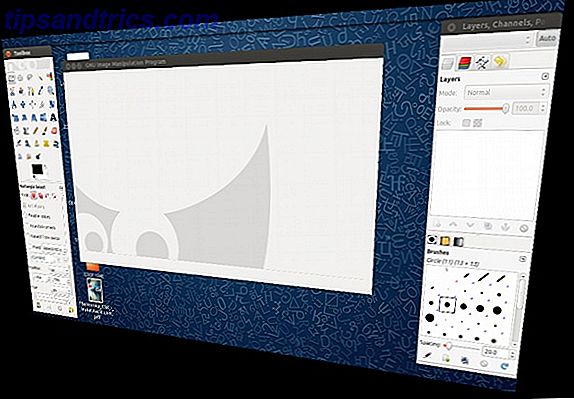
Compiz è il gestore di finestre più popolare grazie alla popolarità di Gnome 2 e Unity Ubuntu 11.04 Unity - A Big Leap Forward per Linux Ubuntu 11.04 Unity - A Big Leap Forward per Linux È qui. La versione più recente di Ubuntu sfoggia un'interfaccia utente completamente nuova: Unity. Include anche un Software Center molto migliorato, insieme ai consueti aggiornamenti per le migliaia di programmi gratuiti offerti da Ubuntu. Canonical ha deciso ... Leggi altro. Compiz era comunemente usato dagli utenti di Gnome 2 per aggiungere effetti desktop, mentre Unity è costruito su Compiz. In altre parole, Compiz si trova comunemente sui desktop basati sul framework grafico GTK. L'unica eccezione degna di nota è Gnome Shell GNOME 3 Beta - Benvenuti nel vostro nuovo desktop Linux GNOME 3 Beta - Benvenuti nel vostro nuovo desktop Linux Leggi di più, che usa il proprio gestore di finestre chiamato Mutter per controllare i suoi effetti desktop; è impossibile avere Gnome Shell e Compiz. Non è impossibile usare Compiz su ambienti desktop basati su Qt, ma ci vuole un po 'di lavoro.

Compiz è facilmente configurabile tramite l'applicazione CompizConfig Settings Manager, dove puoi abilitare o disabilitare vari plugin e configurare le loro diverse impostazioni. Alcuni plugin popolari includono Unity (quando si utilizza Ubuntu), Wobbly Windows e 3D Cube. Prendendo un po 'di tempo per passare attraverso CompizConfig Settings Manager è piuttosto importante se si vuole beneficiare di un'esperienza desktop altamente personalizzata e visivamente accattivante. Certo, assicurati di notare che alcuni plug-in possono realmente fare la differenza quando si tratta di produttività, mentre ce ne sono altri che aggiungono solo campanelli e fischietti visivi.

Abbiamo anche articoli che offrono uno sguardo più dettagliato su Compiz Godetevi gli effetti di grande desktop con Compiz Fusion [Linux] Godetevi gli effetti di grande desktop con Compiz Fusion [Linux] Alcune persone vogliono solo usare qualcosa che sembra davvero carina. D'altra parte, ci sono alcuni geek che vogliono ingannare i loro sistemi con gli stessi effetti per rendere davvero interessante ... Read More, un modo per verificare se è possibile eseguire Compiz sul computer e un tutorial su come modifica le impostazioni di Unity tramite il Gestore impostazioni di CompizConfig Come modificare le impostazioni di Ubuntu Unity con Gestore impostazioni CompizConfig Come modificare le impostazioni di Ubuntu Unity con CompizConfig Settings Manager L'ultima versione di Ubuntu, la versione 11.04, presenta un'interfaccia desktop completamente nuova chiamata Unity. La sua pubblicazione ha ricevuto recensioni contrastanti, anche se onestamente si riduce al gusto. Non c'è mai un software ... Leggi altro.
KWin
KWin, d'altra parte, è il window manager predefinito dell'ambiente desktop KDE Goditi un desktop pulito e migliorato con KDE 4.7 [Linux] Goditi un desktop pulito e migliorato con KDE 4.7 [Linux] Uno degli ambienti desktop più popolari di Linux, KDE, ha rilasciato la loro ultima serie (versione 4.7) alla fine di luglio. Questa versione migliora il lavoro svolto nelle versioni precedenti aggiungendo nuove funzionalità e migliorando le prestazioni ... Per saperne di più. Raramente si trova su qualsiasi altro ambiente desktop diverso da quello, ma simile a Compiz, può essere usato come window manager di qualsiasi sistema con un po 'di lavoro. Poiché KWin è il window manager predefinito di KDE, offre un'integrazione perfetta del sistema e una conformità generale con l'aspetto di KDE. Infatti, KWin gestisce la funzione screenshot sui sistemi KDE, mentre le schermate di Gnome sono gestite da un'utilità separata. È la ragione per cui gli screenshot di KDE hanno degli effetti bagliore (opzionali) intorno alle finestre.

Simile a Compiz, è possibile scegliere da un elenco di plug-in che è possibile abilitare e disabilitare, nonché configurare ancora di più se sono disponibili ulteriori impostazioni. Ci sono un sacco di effetti incorporati tra cui scegliere, e c'è un pulsante "Ottieni nuovo effetto" che ti permette di estrarre altri effetti da Internet (anche se al momento della scrittura ce ne sono solo tre disponibili). In ogni caso, gli effetti inclusi dovrebbero essere più che sufficienti per la grande maggioranza delle persone.

Oltre a una scheda Generale che ti consente di attivare KWin e opzioni per gli effetti di commutazione desktop e la velocità di animazione, c'è anche una scheda Avanzate che non ha equivalenti in Compiz. Queste impostazioni consentono un migliore controllo di come KWin rende i suoi effetti (e può anche migliorare le prestazioni diminuendo la qualità), come scegliere tra OpenGL e XRender per il tipo di compositing e Native o Raster per il sistema di grafica Qt. Inoltre è possibile scegliere le impostazioni delle miniature, se devono essere usati OpenGL 2 Shaders e se VSync deve essere abilitato. Anche in questo caso, tutte queste impostazioni possono influire sul rendimento del sistema e sul numero di plug-in installati.
Installazione e Conclusione
Il relativo gestore di finestre dovrebbe essere già installato per la distribuzione e l'ambiente desktop, ma è comunque possibile installare compiz o kwin effettuando una ricerca con tali nomi per i pacchetti nel rispettivo gestore di pacchetti. L'integrazione di un gestore di finestre in un ambiente desktop non predefinito (come KWin in un ambiente desktop non KDE) richiederà prima alcune ricerche.
Quindi quale gestore di finestre è migliore? Mentre sia Compiz che KWin sono scelte eccellenti che sono praticamente pari, devo dichiarare KWin il vincitore. Nello spirito del livello di personalizzazione di KDE, KWin può essere semplicemente configurato per comportarsi esattamente come vuoi tu. Inoltre, KWin è ancora attivamente sviluppato dal team KDE (con parziale supporto per Wayland già incluso), ma Compiz è diventato un progetto più tranquillo che riceve principalmente patch da Ubuntu / Canonical mentre Unity è costruito su di esso. Infine, KWin è diventato un po 'più veloce rispetto agli anni passati, il che era praticamente l'unico svantaggio dell'uso di KWin.
Quale window manager preferisci? Come pensi che si evolveranno con il passare del tempo, sia in termini di funzionalità che di supporto Wayland / Mir? Fateci sapere nei commenti!